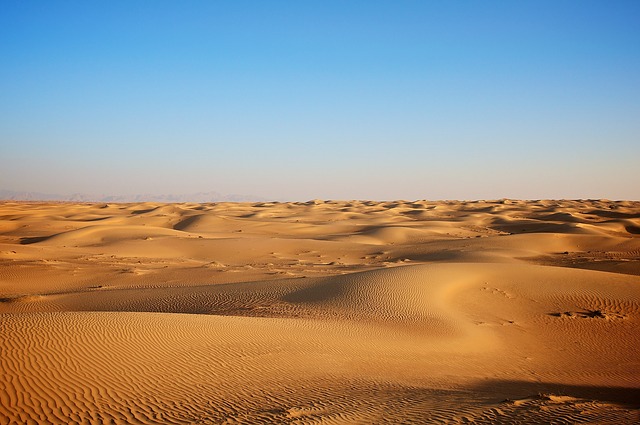点击上方“Java知音”,选择“置顶公众号”
技术文章第一时间送达!
https://blog.csdn.net/u011508407/
分类阅**读(点击即可跳转)**
1.
**2. **
**3. **
**4. **
**5. **
插件包也给你们准备
准备工作
1.CentOS7.0下JDK1.8的安装
1、到Oracle官网下载好 jdk-8u181-linux-x64.tar.gz 备用
2、卸载系统自带的java
java -version # 如果有结果出来,则说明自带了java
rpm -qa|grep java # 查询出已经安装的java
yum -y remove [上面查出来的东西,多个用空格分隔]
3、安装jdk
cd /usr #进入到要安装jdk的目录
mkdir java #创建java目录,将jdk-8u181-linux-x64.tar.gz上传到此目录
tar -zxvf jdk-8u181-linux-x64.tar.gz #将jdk压缩包解压安装
4、配置环境变量
vim /etc/profile #打开文件并编辑
找到:export PATH USER LOGNAME MAIL HOSTNAME HISTSIZE HISTCONTROL 这一行,并在其下面一行添加如下内容:
# 设置java环境变量
export JAVA_HOME=/usr/java/jdk1.8.0_181 # 根据情况修改
export PATH=$JAVA_HOME/bin:$PATH
export CLASSPATH=.:$JAVA_HOME/lib/dt.jar:$JAVA_HOME/lib/tools.jar
使环境变量生效
source /etc/profile
测试安装
java -version
2.Docker的安装
1、查看内核版本(Docker需要64位版本,同时内核版本在3.10以上,如果版本低于3.10,需要升级内核)
uname -r
2、更新yum包:
yum update
3、添加yum仓库:
sudo tee /etc/yum.repos.d/docker.repo -'EOF'
[dockerrepo]
name=Docker Repository
baseurl=https://yum.dockerproject.org/repo/main/centos/7/
enabled=1
gpgcheck=1
gpgkey=https://yum.dockerproject.org/gpg
EOF
4、安装Docker
yum install docker-engine
5、启动Docker
service docker start
6、配置docker远程访问
执行命令编辑文件
vim /usr/lib/systemd/system/docker.service
找到这一行
ExecStart=/usr/bin/dockerd
改为
ExecStart=/usr/bin/dockerd -H tcp://0.0.0.0:2375 -H
unix:///var/run/docker.sock
修改完成后保存并重启Docker
service docker restart
测试访问 http://125.35.86.214:2375/version 如果有返回数据则配置成功。
7、使用Docker国内镜像(为Docker镜像下载提速,非必须)
curl -sSL https://get.daocloud.io/daotools/set_mirror.sh | sh -s
http://fe8a7d6e.m.daocloud.io
3.Docker Compose的安装
1、下载docker-compose ,并放到/usr/local/bin/
https://github.com/docker/compose/releases/download/1.8.0/docker-compose-`uname
-s`-`uname -m` /usr/local/bin/docker-compose
2、为Docker Compose脚本添加执行权限
chmod +x /usr/local/bin/docker-compose
3、安装完成,测试
docker-compose --version
结果显示:
docker-compose version 1.8.0, build f3628c7
说明Docker Compose已经安装完成了。
4.Docker使用Maven插件构建并上传镜像
1、新建Dockerfile文件
在项目的/src/main下新增文件夹docker,并在文件夹下创建Dockerfile文件,文件内容如下
# 基于哪个镜像
FROM java:8
# 将本地文件夹挂载到当前容器
VOLUME /tmp
# 拷贝文件到容器,handcuffs-reg-0.0.1-SNAPSHOT.jar这里是maven打包后的名字
ADD handcuffs-reg-0.0.1-SNAPSHOT.jar app.jar
RUN bash -c 'touch /app.jar'
# 配置容器启动后执行的命令
ENTRYPOINT ["java","-Djava.security.egd=file:/dev/./urandom","-jar","/app.jar"]
2、修改pom.xml文件增加如下plugin
其他配置采取默认即可
plugin
groupIdcom.spotify/groupId
artifactIddocker-maven-plugin/artifactId
version0.4.14/version
configuration
imageNamereg-service/imageName
dockerDirectorysrc/main/docker/dockerDirectory
dockerHosthttp://125.35.86.214:2375/dockerHost
resources
resource
targetPath//targetPath
directory${project.build.directory}/directory
include${project.build.finalName}.jar/include
/resource
/resources
/configuration
/plugin
每一个微服务项目都要进行配置。
3、构建镜像并上传至docker
使用maven运行如下命令
clean package docker:build -DskipTests
上传成功后,在服务器输入
docker images
可以看到所有的docker镜像啦。
5.使用Docker Compose进行服务编排
1、在服务器任意目录,新建文件docker-compose.yml
version: '2'
services:
eureka-server1: #自定义服务名--注册中心
restart: on-failure
image: reg-service #镜像名称
ports:
- "8761:8761" #映射的端口
networks:
- eureka-net #网络模式
environment: #环境变量
SERVER_PORT: "8761" #自定义参数用于给服务的配置文件传递参数
config: #自定义服务名--配置中心
image: config-service #镜像名称
networks:
- eureka-net #网络模式
ports:
- "8091:8091" #映射的端口
environment: #环境变量配置
REGISTER_URL: "http://114.115.185.152:8761/eureka/"
SERVER_PORT: "8091"
SERVER_GIT_URL: "https://gitee.com/deanTheOne/handcuffs-config.git"
SERVER_GIT_USERNAME: "test"
SERVER_GIT_PASSWORD: "test"
RABBITMQ_HOST: "39.105.152.144"
RABBITMQ_PORT: "5672"
RABBITMQ_USERNAME: "mqTest"
RABBITMQ_PASSWORD: "mqTest"
#网关配置参考上面
zuul:
restart: on-failure
image: gateway-service
ports:
- "8000:8000"
environment:
REGISTER_URL: "http://114.115.185.152:8761/eureka/"
SERVER_PORT: "8000"
SERVER_ADDR: "114.115.185.152"
networks:
- eureka-net
networks:
eureka-net:
driver: bridge
文件编写完毕保存,切换到当前文件所在目录,输入命令启动Docker Compose
docker-compose -f docker-compose.yml up -d
停止Docker Compose命令
docker-compose -f docker-compose.yml down
看完本文有收获?请转发分享给更多人

原文始发于微信公众号(Java知音):